
php editor Xinyi は、Win11 で win e ショートカット キーが使用できない問題を解決します。 Win11 の win e ショートカット キーは通常、エクスプローラーを開くために使用されますが、ユーザーはそれが使用できない状況に遭遇することがあります。これは、システム設定、ドライバーの問題、またはその他の理由が原因である可能性があります。この記事では、この問題を引き起こす可能性のある理由を詳しく紹介し、Win E ショートカット キーを通常の使用に戻すのに役立つ対応する解決策を提供します。 Windows 11 を初めて使用する場合でも、ベテランの場合でも、この記事は役立つ情報と解決策を提供します。
Win11 win eショートカットキーが使用できない問題の分析
1. まず、キーボードの[Win R]キーの組み合わせを押してファイル名を指定して実行ウィンドウを開き、[regedit]コマンドを入力します。 [OK] を押すか、[Enter] を押してレジストリ エディタをすぐに開きます。
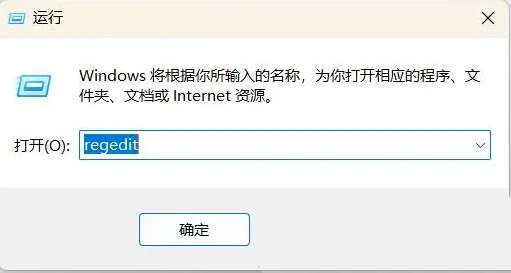
2. レジストリ エディター ウィンドウを次のパスに展開します: HKEY_CLASSES_ROOT\CLSID\{52205fd8-5dfb-447d-801a-d0b52f2e83e1}\shell\OpenNewWindow\command
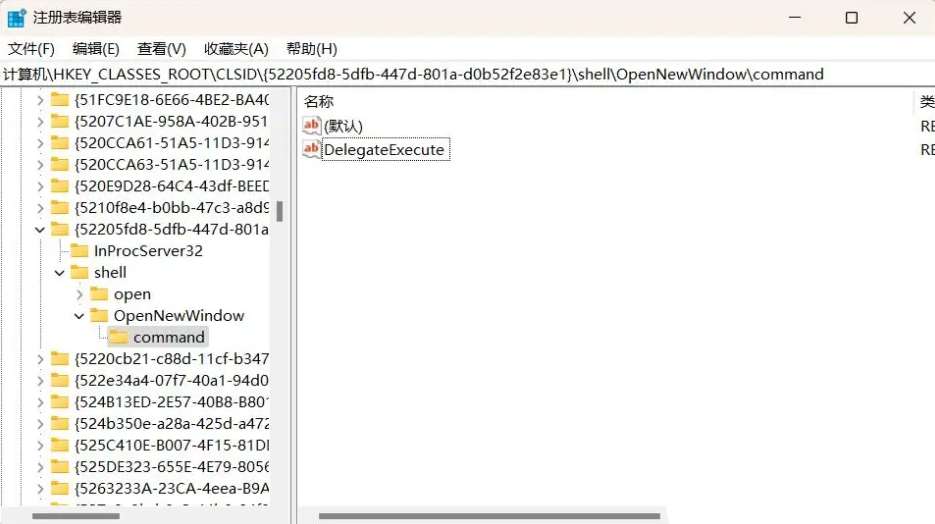
3. [コマンド]を右クリックし、[アクセス許可]を選択し、コマンドのアクセス許可ウィンドウを開き、[詳細設定]をクリックします。
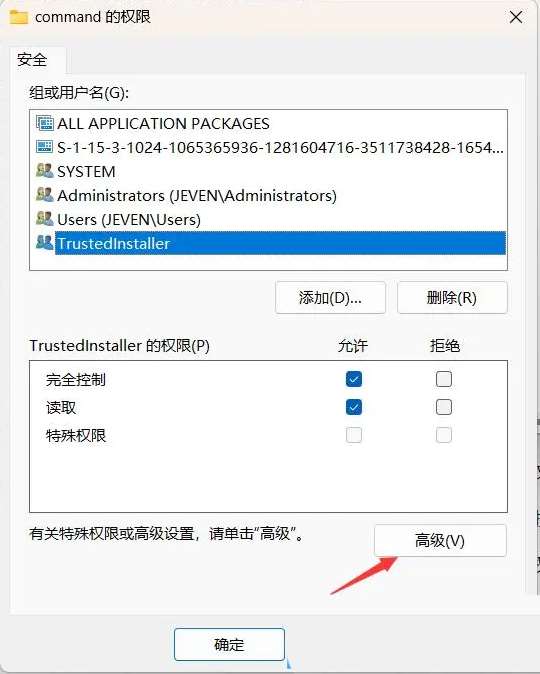
#4. デフォルトの所有者が [TrustedInstller] であることがわかり、最後に [変更] をクリックして現在のユーザーに変更します。
5. [変更] をクリックすると、ユーザーまたはグループの選択ウィンドウが表示されるので、下のテキスト ボックスに [現在のユーザー名] を入力します。
6. 現在のユーザー名がわからない場合は、キーボードの [Win R] キーの組み合わせを押して実行ウィンドウを開き、[cmd] コマンドを入力して [ [OK または Enter] を参照してください。

7. 所有者を変更したら、[右クリック→権限]をクリックし、現在のユーザーを[追加]して[フルコントロール]に設定し、最後に[OK]をクリックします。
8. [command]配下の[DelegateExecute]項目を削除します。
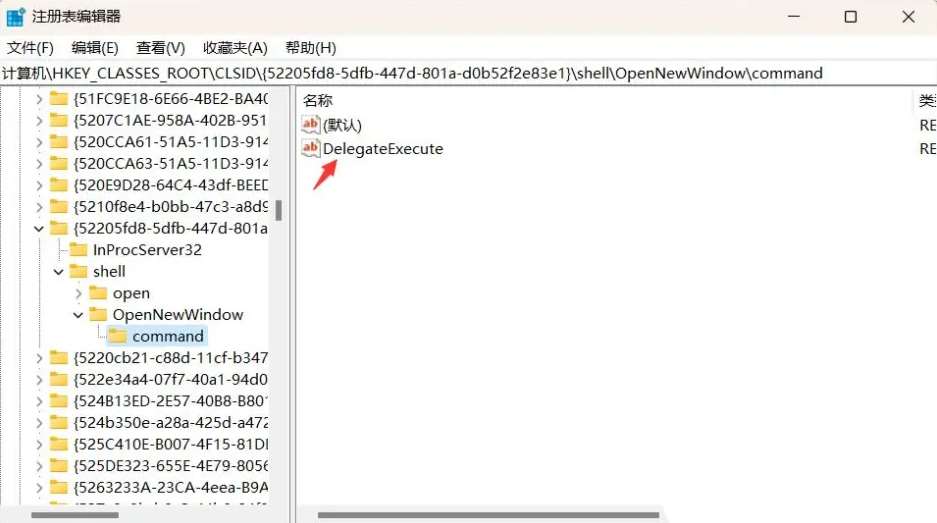
9. (デフォルト) 項目をダブルクリックし、デフォルトの文字列データを次の値に変更します [explorer.exe::{20D04FE0-3AEA-1069-A2D8-] 08002B30309D} ]を選択し、[OK]をクリックします。
10. 最後に、リソース マネージャーを再起動するか、コンピューターを再起動します。
拡張知識: Win11 でリソース マネージャーを再起動する方法
1. [Ctrl Alt Del] キーの組み合わせを押してロック インターフェイスを表示し、[タスク マネージャー] をクリックします。
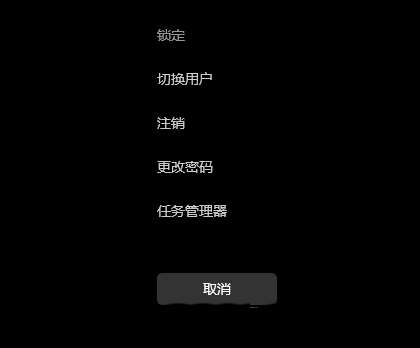
#2. タスク マネージャー ウィンドウで、[Windows Explorer] という名前のプロセスを見つけます。
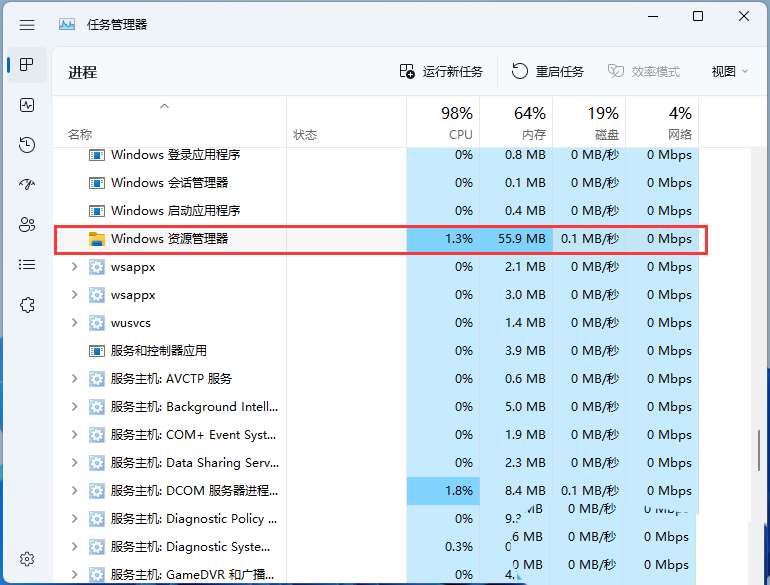
3. [Windows エクスプローラー] プロセスを選択後、右上の [タスクの再起動] をクリックして Windows エクスプローラーを再起動します これは実際には Windows リソースですマネージャーは終了後にexplorer.exeを処理します。
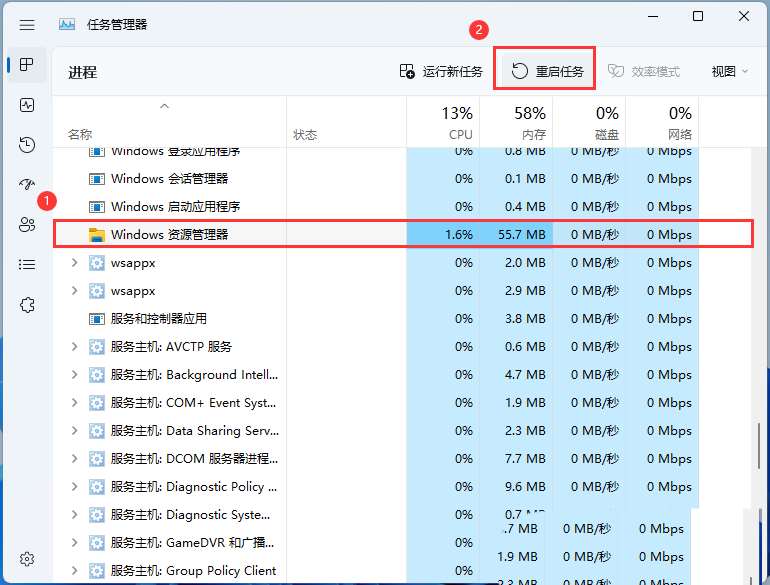
#4. Windows エクスプローラーのプロセスを誤って終了した場合は、タスク マネージャー ウィンドウの右上隅にある [新しいタスクの実行] をクリックすることもできます。

5. 新しいタスク ウィンドウを作成し、[explorer.exe] コマンドを入力し、[OK または Enter] を押して Windows エクスプローラーを再起動します (タスク ウィンドウを確認することをお勧めします)。このタスクを作成するためのシステム管理者権限)。
以上がWin11 で win+e ショートカット キーが機能しない場合はどうすればよいですか? Win11でwin+eショートカットキーが使えない問題の解析の詳細内容です。詳細については、PHP 中国語 Web サイトの他の関連記事を参照してください。